 tutoriels informatiques
tutoriels informatiques
 Dépannage
Dépannage
 Vous pouvez maintenant utiliser votre Homepod Mini comme station météo intérieure
Vous pouvez maintenant utiliser votre Homepod Mini comme station météo intérieure
Vous pouvez maintenant utiliser votre Homepod Mini comme station météo intérieure
Utilisez HomePod Mini et HomePod 2 pour créer une station météo intérieure de maison intelligente
En novembre 2020, Apple a publié le HomePod Mini, et peu de temps après, les utilisateurs ont découvert que ce haut-parleur intelligent avait un capteur de température et d'humidité intégré, qu'Apple n'a pas divulgué.
Avec les mises à jour logicielles pour iOS et iPados 16.3 et plus tard, vous pouvez désormais activer ce capteur et l'utiliser pour surveiller les conditions environnementales de la salle où se trouve le haut-parleur.
Homepod de deuxième génération d'Apple lancé en janvier 2023 est également équipé d'un capteur de température et d'humidité, qu'Apple a pré-divulgué dans cette fonctionnalité. Donc, si vous avez un HomePod Mini ou HomePod 2, vous pouvez désormais incorporer son capteur intégré dans votre système de maison intelligente.
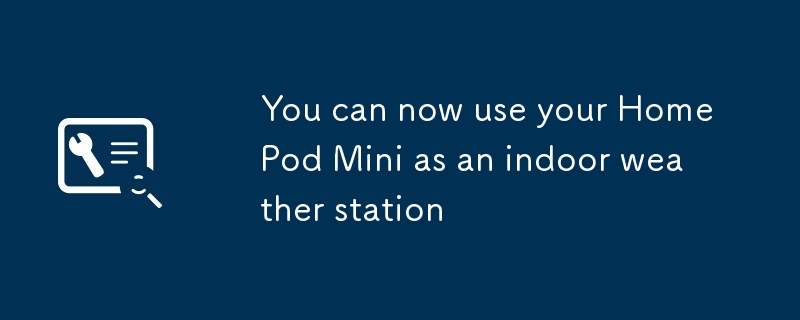
Assurez-vous que votre appareil est mis à jour
Pour utiliser les capteurs intégrés dans HomePod Mini et HomePod 2, vous devez installer le dernier logiciel Apple, c'est-à-dire iOS ou iPados 16.3 ou plus. Pour vérifier la version OS actuelle de votre iPhone ou iPad, ouvrez les paramètres, cliquez sur Général, puis cliquez sur la mise à jour du logiciel. Si une mise à jour est disponible, vous pouvez le télécharger et l'installer sur cet écran.
[lié: quatre façons de faire vous suivre votre musique entre les chambres]
Une fois cela fait, vous pouvez vérifier le logiciel de HomePod. Ouvrez l'application domestique sur votre iPhone ou iPad, puis appuyez sur les trois points dans le coin supérieur droit et sélectionnez Paramètres d'accueil et mises à jour logicielles. Si une mise à jour est disponible, vous pouvez l'installer sur cet écran.
Ne soyez pas surpris si vous constatez que tous ces éléments sont effectués automatiquement - l'iPhone, l'iPad et HomePod sont tous en mesure d'appliquer des mises à jour en arrière-plan, vous n'aurez peut-être pas besoin d'installer quoi que ce soit. Tant que la version logicielle que vous utilisez est supérieure à 16,3, elle sera utilisée normalement.
Vérifier la température et l'humidité
Une fois que tous les appareils sont mis à jour, vous pouvez obtenir la lecture en disant "Hey Siri, quelle est la température ici?" Si vous utilisez un iPhone, vous pouvez demander au Siri HomePod une pièce spécifique avec votre appareil portable - par exemple: «Hé Siri, quelle est la température de la cuisine?».
Si vous ne souhaitez pas utiliser la voix, vous pouvez également obtenir des lectures via l'application domestique sur votre iPhone ou iPad. Sur l'écran d'accueil de l'application, appuyez sur la pièce où le homepod est situé pour y voir l'environnement ou sélectionnez "climat" en haut pour voir les lectures de chaque capteur de température et d'humidité de votre maison.
Dans une pièce avec plusieurs capteurs (par exemple, si vous avez installé deux homepods), vous verrez la lecture moyenne de cette pièce. Cliquez sur n'importe quel appareil pour voir plus de détails à ce sujet, y compris son emplacement et si le capteur est actif.
Configurer l'automatisation avec homepod
Vous pouvez utiliser ces capteurs intelligemment pour déclencher une automatisation intelligente. Par exemple, si la pièce est trop chaude ou trop humide, vous pouvez faire allumer le ventilateur automatiquement; App.
[PopSci lié: les appareils intelligents ne sont pas un choix plus intelligent en ce qui concerne la confidentialité]
Pour créer une automatisation, accédez à l'application domestique, cliquez sur la pièce où se trouve votre homepod, sélectionnez la température ou l'humidité et sélectionnez Ajouter une automatisation. Vous pouvez ensuite définir le seuil de température ou d'humidité qui déclenche l'automatisation, son actif de jour et de nuit, les personnes qui ont besoin d'être à la maison pour le faire et ce que vous voulez qu'un autre appareil domestique intelligent se produise à cause de cela.
Vous pouvez trouver, modifier et supprimer ces automatisations à partir du même écran de température ou d'humidité utilisé pour créer une automatisation, et vous pouvez créer plusieurs automations pour le même haut-parleur. Il convient de noter, cependant, qu'Apple dit que jouer de la musique à volume élevé sur un homepod pendant longtemps peut interférer avec les lectures de température et d'humidité.
Ce qui précède est le contenu détaillé de. pour plus d'informations, suivez d'autres articles connexes sur le site Web de PHP en chinois!

Outils d'IA chauds

Undresser.AI Undress
Application basée sur l'IA pour créer des photos de nu réalistes

AI Clothes Remover
Outil d'IA en ligne pour supprimer les vêtements des photos.

Undress AI Tool
Images de déshabillage gratuites

Clothoff.io
Dissolvant de vêtements AI

Video Face Swap
Échangez les visages dans n'importe quelle vidéo sans effort grâce à notre outil d'échange de visage AI entièrement gratuit !

Article chaud

Outils chauds

Bloc-notes++7.3.1
Éditeur de code facile à utiliser et gratuit

SublimeText3 version chinoise
Version chinoise, très simple à utiliser

Envoyer Studio 13.0.1
Puissant environnement de développement intégré PHP

Dreamweaver CS6
Outils de développement Web visuel

SublimeText3 version Mac
Logiciel d'édition de code au niveau de Dieu (SublimeText3)

Sujets chauds
 Quoi de neuf dans Windows 11 KB5054979 et comment résoudre les problèmes de mise à jour
Apr 03, 2025 pm 06:01 PM
Quoi de neuf dans Windows 11 KB5054979 et comment résoudre les problèmes de mise à jour
Apr 03, 2025 pm 06:01 PM
Windows 11 KB5054979 Mise à jour: Guide d'installation et dépannage Pour la version Windows 11 24h2, Microsoft a publié la mise à jour cumulative KB5054979, qui comprend plusieurs améliorations et correctifs de bogues. Cet article vous guidera sur la façon d'installer cette mise à jour et de fournir une solution à la panne d'installation. À propos de Windows 11 24h2 KB5054979 KB5054979 a été publié le 27 mars 2025 et est une mise à jour de sécurité pour Windows 11 24h2 versions.net Framework 3.5 et 4.8.1. Cette mise à jour améliore la sécurité et
 Comment réparer KB5055523 ne parvient pas à s'installer dans Windows 11?
Apr 10, 2025 pm 12:02 PM
Comment réparer KB5055523 ne parvient pas à s'installer dans Windows 11?
Apr 10, 2025 pm 12:02 PM
La mise à jour KB5055523 est une mise à jour cumulative pour Windows 11 version 24h2, publiée par Microsoft le 8 avril 2025, dans le cadre du cycle mensuel du patch mardi, à OFE
 Comment réparer KB5055518 ne parvient pas à s'installer dans Windows 10?
Apr 10, 2025 pm 12:01 PM
Comment réparer KB5055518 ne parvient pas à s'installer dans Windows 10?
Apr 10, 2025 pm 12:01 PM
Les échecs de mise à jour de Windows ne sont pas rares, et la plupart des utilisateurs doivent lutter avec eux, devenant le plus souvent frustrés lorsque les systèmes ne parviennent pas à installer Critical Patche
 Comment réparer KB5055612 ne parvient pas à s'installer dans Windows 10?
Apr 15, 2025 pm 10:00 PM
Comment réparer KB5055612 ne parvient pas à s'installer dans Windows 10?
Apr 15, 2025 pm 10:00 PM
Les mises à jour Windows sont un élément essentiel pour garder le système d'exploitation stable, sécurisé et compatible avec de nouveaux logiciels ou matériels. Ils sont délivrés sur un b ordinaire
 Comment réparer KB5055528 ne parvient pas à s'installer dans Windows 11?
Apr 10, 2025 pm 12:00 PM
Comment réparer KB5055528 ne parvient pas à s'installer dans Windows 11?
Apr 10, 2025 pm 12:00 PM
Les mises à jour Windows sont essentielles pour garder votre système à jour, sécurisé et efficace, ajoutant des correctifs de sécurité, des corrections de bogues et de nouvelles fonctionnalités pour Windows 11 US
 Windows 11 KB5055528: Quoi de neuf et que se passe-t-il s'il ne parvient pas à installer
Apr 16, 2025 pm 08:09 PM
Windows 11 KB5055528: Quoi de neuf et que se passe-t-il s'il ne parvient pas à installer
Apr 16, 2025 pm 08:09 PM
Windows 11 KB5055528 (publié le 8 avril 2025) Mise à jour des explications détaillées et du dépannage Pour les utilisateurs de Windows 11 23H2, Microsoft a publié la mise à jour KB5055528 le 8 avril 2025. Cet article décrit les améliorations de cette mise à jour et fournit une solution à l'échec de l'installation. KB5055528 Mise à jour du contenu: Cette mise à jour apporte de nombreuses améliorations et nouvelles fonctionnalités aux utilisateurs de Windows 11 23H2: Explorateur de fichiers: mise à l'échelle du texte améliorée et accessibilité améliorée à la boîte de dialogue d'ouverture / enregistrer le fichier et copier la boîte de dialogue. Page Paramètres: Ajout de la fonction "Top Card" pour afficher rapidement le processeur, la mémoire, le stockage et G
 Correction de ce module est bloqué du chargement dans LSA
Apr 02, 2025 pm 08:01 PM
Correction de ce module est bloqué du chargement dans LSA
Apr 02, 2025 pm 08:01 PM
Après la mise à niveau de Windows 11 24h2, vous rencontrez une erreur "Ce module empêche le chargement de l'agence de sécurité locale (mdnsnsp.dll)"? Cet article fournit plusieurs solutions. La protection de l'agence de sécurité locale (LSA) est une fonctionnalité de sécurité de Windows qui aide à prévenir les informations d'identification utilisées pour se connecter à Windows. De nombreux utilisateurs reçoivent le message d'erreur suivant après une nouvelle installation de Windows 11 24h2 et installant la dernière version d'iTunes: Ce module empêche le chargement de l'autorité de sécurité locale. \ Device \ HardDiskVolume3 \ Program Files \ BonJour \ mdnsnssp.dll pour
 Et si KB5055523 ne parvient pas à installer? Voici quelques solutions
Apr 11, 2025 pm 08:01 PM
Et si KB5055523 ne parvient pas à installer? Voici quelques solutions
Apr 11, 2025 pm 08:01 PM
Windows 11 KB5055523 Mise à jour Amélioration de la solution de défaillance Cet article introduira des améliorations à la mise à jour cumulative de Windows 11 KB5055523 et diverses façons de résoudre les défaillances de l'installation de mise à jour. KB5055523 Mise à jour Faits saillants KB5055523 est une mise à jour cumulative pour Windows 11 24h2 publiée le 8 avril, qui contient plusieurs améliorations et innovations: Améliorations de l'IA: amélioration des fonctionnalités de l'IA telles que les améliorations de Copilot et la prise en charge des options intelligentes telles que le résumé d'article et la modification photo. Optimisation des performances: Correction de plusieurs vulnérabilités du système pour améliorer les performances globales et la stabilité. Modification de l'expérience utilisateur





